Üzenetek mentése/mentésének visszavonása a Microsoft Teamsben

A Microsoft Teams üzenetek mentésének és visszavonásának lépései, hogy a fontos információk ne vesszenek el.
A QuickBooks 2018 Jelentés ablaka öt mezőt tartalmaz: Dátumok, Kezdő, To, Oszlopok és Rendezési szempont. Ezek a mezők lehetővé teszik a Jelentés ablakban megjelenő információk és az információk megjelenésének szabályozását is.
A Dátumok, Kezdő és Be mezők például lehetővé teszik, hogy megmondja a QuickBooksnak, hogy milyen jelentési intervallumot szeretne megjeleníteni a jelentésben. Más szóval, ezekkel a mezőkkel adja meg a QuickBooksnak azt a hónapot, negyedévet, évet vagy bármilyen időszakot, amelyre vonatkozóan jelentést szeretne készíteni.
Az Oszlopok legördülő lista oszlopválasztási lehetőségeket jelenít meg. Alapértelmezés szerint a QuickBooks egyetlen összesítő oszlopot jelenít meg a jelentéshez a kiválasztott időszak alapján. Ha például olyan jelentést készít, amely összefoglalja az éves bevételi és kiadási adatokat, akkor az Oszlopok legördülő listával elmondhatja a QuickBooksnak, hogy havi oszlopokat szeretne látni. Ebben a helyzetben a QuickBooks éves eredménykimutatást jelenít meg, de a januári, februári, márciusi stb. oszlopokat is megjeleníti, és további részleteket ad egy bizonyos időszakról, vevőről vagy szállítóról. Ha látni szeretné, hogyan működik ez, vessen egy pillantást az ábrára. Az ablakban látható eredménykimutatás csak egy Összesen oszlopból áll.
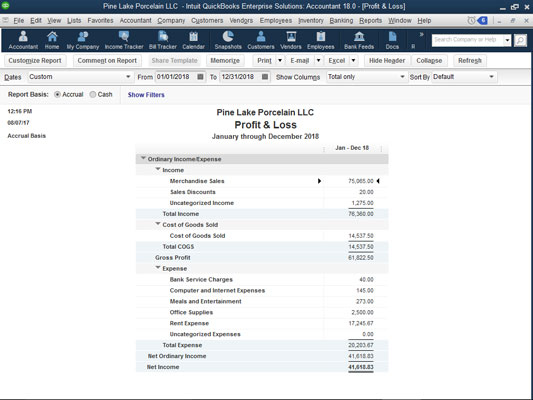
Egy egyszerű eredménykimutatás egyetlen Összes oszloppal.
Most nézze meg a következő ábrát; ugyanazt az eredménykimutatást mutatja, kivéve ez alkalommal, az Oszlopok legördülő listában a Vevő:Munka látható. Ebben az esetben a QuickBooks megmutatja bevételeinek és kiadásainak Ügyfél és Munka szerinti bontását, valamint a teljes összeget. Az Oszlopok legördülő lista számos oszlopbeállítást kínál. Általában néhány beállításnak van értelme a jelentésben, amelyen éppen dolgozik; mások nem. Ennek ellenére időnként érdemes kísérletezni ezzel az eszközzel. Az Oszlopok legördülő lista gyakran remek módot ad az adatok további elkülönítésére és finomítására.

Eredmény-kimutatás Ügyfél:Munka oszlopokkal.
A Rendezés alapja legördülő lista lehetővé teszi, hogy kiválassza, hogy az információk hogyan legyenek rendezve a jelentésben. Számos jelentéstípus esetében a Rendezés alapja legördülő lista nem kínál értelmes lehetőségeket. Más típusú jelentések esetén azonban a Rendezés alapja legördülő lista praktikus módszereket kínál a jelentésinformációk rendszerezésére.
Az idei év újonnan hozzáadott funkciója, hogy a jelentésben közvetlenül lehet váltani az eredményszemléletű és a pénzforgalmi elvek között. A Jelentés alapja opciógombok – Elhatárolás és Készpénz – lehetővé teszik annak meghatározását, hogy a QuickBooks készpénz- vagy eredményszemléletű jelentést készítsen. Őszintén szólva, ezekre a gombokra kattintva nem lehet egyszerűen átváltani a pénzforgalmi alapú és az eredményszemléletű könyvelés között. A készpénzalapú és az eredményszemléletű elszámolás túl bonyolult ahhoz, hogy a QuickBooks önmagában kitalálja. Ha például eredményszemléletű könyvelést használ, akkor használnia kell a QuickBooks Fizetendő számlák funkcióját, és rögzítenie kell a bevételi és kiadási tranzakciókat, amikor bevételre tesz szert, és kiadások merülnek fel. Mindazonáltal, ezekkel a Report Basis gombokkal gyorsan válthat a készpénzközpontú eredménykimutatások és az eredményszemléletű pénzügyi kimutatások között. És ez nagyon praktikus.
Dióhéjban, a készpénzalapú számvitel a bevételeket és a kiadásokat számolja, amikor a készpénz bekerül egy vállalkozásba, illetve onnan kikerül. Az eredményszemléletű számvitel akkor számolja a bevételt, amikor azt megszerzi, és a kiadást, amikor felmerül.
A Microsoft Teams üzenetek mentésének és visszavonásának lépései, hogy a fontos információk ne vesszenek el.
Ha egy Windows 10-es laptopot keres, sok és sok különböző gyártóval fog találkozni. Ugyanazoknak a gyártóknak lesz bőven
Ha úgy találta, hogy a Microsoft Teams szolgáltatást használja, de nem tudja felismerni a webkameráját, ezt a cikket el kell olvasnia. Ebben az útmutatóban mi
Az online találkozók egyik korlátja a sávszélesség. Nem minden online találkozóeszköz képes egyszerre több hang- és/vagy videofolyam kezelésére. Az alkalmazásoknak kell
Az elmúlt évben a Zoom lett a népszerű választás, mivel ennyi új ember először dolgozik otthonról. Különösen jó, ha használni kell
A Microsoft Teams szervezeten belüli használatra készült. Általában a felhasználókat egy aktív könyvtáron keresztül állítják be, és általában ugyanabból a hálózatból, ill
Hogyan lehet ellenőrizni a Trusted Platform Module TPM chipet a Windows 10 rendszeren
A Microsoft Teams egyike annak a sok alkalmazásnak, amelyeknek folyamatosan nőtt a felhasználók száma, mióta sok ember munkája online költözött. Az alkalmazás meglehetősen robusztus eszköz a
A Microsoft Office már régóta átállt az előfizetés alapú modellre, azonban az Office régebbi verziói, azaz az Office 2017 (vagy régebbi) továbbra is működnek, és
A Zoom videokonferencia alkalmazás telepítése Linux rendszeren








